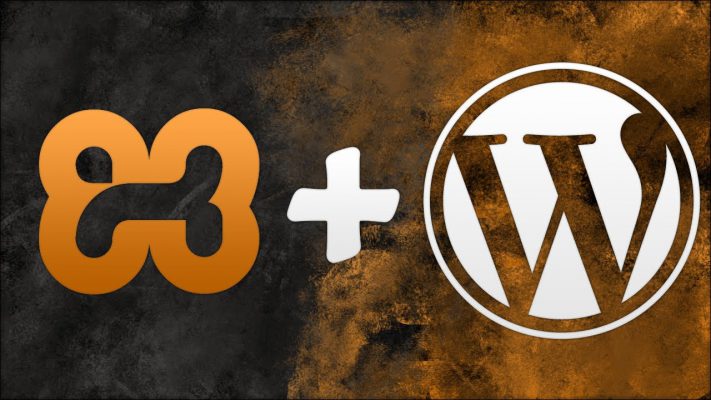معمولا برای تست سایت و قالب قبل از نصب آن بر روی هاست اصلی از لوکال هاست استفاده میشود. امروزه وردپرس به یکی از محبوبترین و قدرتمندترین سیستمهای مدیریت محتوا در جهان تبدیل شده است. سایتهای وردپرسی بسیاری در اینترنت طراحی و راه اندازی شده که هر روزه کاربران زیادی را به خود جذب میکنند. اما اگر شما در زمینه وردپرس و ایجاد یک سایت اطلاعات کاملی ندارید، میتوانید در قدم اول نصب وردپرس روی لوکال هاست را تجربه کنید و تمامی موارد آن را کامل بررسی کنید. پس از آشنایی کامل با اصول اولیه وردپرس، سایت خودتان را به هاست منتقل کنید. در این مقاله به شما یاد خواهیم داد که چگونه وردپرس را در کامپیوتر خودتان، بدون هزینه های دامنه و هاست، به راحتی راه اندازی کرده و از آن استفاده کنید.
چرا باید یک سایت محلی وردپرس ایجاد کرد؟
ایجاد سایت روی لوکال هاست روشی متداول در بین توسعه دهندگان و صاحبان سایت است. این امکان را به شما میدهد تا با وردپرس بدون ایجاد یک وبسایت در اینترنت کار کنید. سایتهای محلی فقط بر روی رایانه نصب شده و قابل مشاهده هستند.
شما میتوانید قالب و افزونههای وردپرس را روی لوکال هاست خود نصب و بررسی کنید و اصول اولیه وردپرس را یاد بگیرید. اما اگر میخواهید یک سایت آنلاین وردپرس داشته باشید، به یک نام دامنه و هاست وردپرس نیاز دارید و سپس باید نصب وردپرس روی سی پنل یا نصب وردپرس روی دایرکت ادمین را یاد بگیرید. اما برای نصب وردپرس روی لوکال هاست، به زمپ نیاز دارید که در ادامه با آن آشنا میشوید. ناگفته نماند که تنها افراد مبتدی وردپرس را با زمپ آغاز نمیکنند بلکه توسعه دهندگان نیز برای ایجاد محیطی تستی این کار را انجام میدهند.
زمپ (ٓXampp) چیست؟
برای ایجاد یک سایت در لوکال هاست، شما باید نرم افزار وب سرور (Apache،PHP و MySQL) را روی رایانه خود تنظیم کنید. PHP یک زبان برنامه نویسی است و MySQL یک نرم افزار مدیریت پایگاه داده است. برای اجرای وردپرس به هر دو مورد نیاز است.
نصب هر یک از این نرم افزارها به طور جداگانه برای مبتدیان بسیار دشوار است. زمپ، برنامهای است شامل این قابلیتها، که کار را برای شما سادهتر میکند. زمپ قابل نصب بر روی ویندوز و مک است و گزینهای مناسب برای نصب وردپرس روی لوکال هاست در نظر گرفته میشود. در ادامه به آموزش نصب وردپرس روی لوکال هاست میپردازیم.
نصب وردپرس روی لوکال هاست
اول از همه بهتر است تعریفی از لوکال هاست داشته باشیم. لوکال هاست یا هاست محلی چیست؟
طبق یک تعریف ساده، لوکال هاست فضایی در کامپیوتر شما است که میتواند محیط سرور و هاستهای واقعی در دنیای وب را در کامپیوتر شما شبیهسازی کند. برای استفاده از آن تنها کافیست نرمافزار مورد نظر را دریافت کرده و در کامپیوتر نصب کنید.
در وردپرس از چه نوع لوکال هاستی استفاده کنیم؟
دو لوکال هاست Xampp و Wamp را معمولا برای وردپرس استفاده میکنیم. البته Xampp به مراتب عمومیت بیشتری نسبت به Wamp دارد. امروز نیز میخواهیم به آموزش نصب وردپرس روی لوکال هاست Xampp بپردازیم. آموزش ویدئویی را نیز برایتان آماده کردیم که با کمک آن راحتتر عملیات نصب و راهاندازی را بیاموزید.
مراحل نصب و راهاندازی
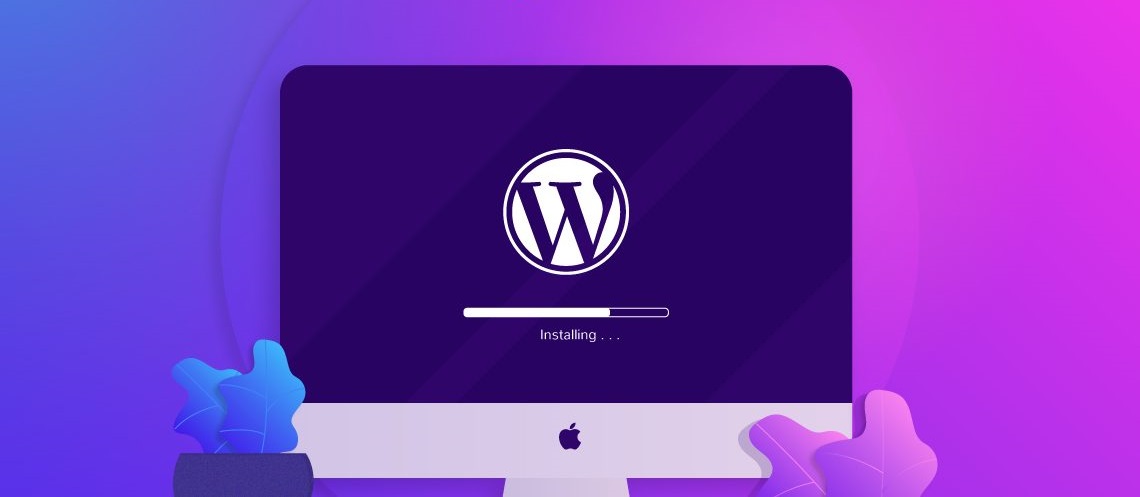
اگر تازه با وردپرس آشنا شدهاید و تمایلی به خرید هاست و دامنه برای تست آن ندارید، میخواهید قالب جدیدتان را موشکافی کنید و همه امکانات آن را آزمایش کنید، یا اینکه پروژههای مختلف طراحی سایت انجام میدهید و میخواهید قبل از تحویل پروژه، سایت را روی لوکال هاست آماده کنید، میتوانید به راحتی و بدون هیچ هزینهای تمام این کارها را در کامپیوتر شخصی خودتان انجام دهید.
پیشنیازها
- دریافت آخرین نسخه Xampp
- دریافت آخرین نسخه وردپرس
دقت کنید که در نرم افزار زمپ، نمیتوان ورژن PHP را تغییر داد. اگر از قالب و افزونه خاصی استفاده میکنید که طراح آن ورژن PHP مشخصی را برای استفاده از آن توصیه کرده، در صفحه دانلود باز شده، از بین نسخههای PHP مختلف، نسخه مورد نظر خود را دانلود کنید. در غیر اینصورت آخرین نسخه را دانلود نمایید.
بعد از اینکه نرم افزار دانلود شد، آن را مثل روال معمول همه نرم افزارها نصب کنید. مسیر نصب پیشفرض، C/xampp است. حال نرم افزار را باز کنید. زبان برنامه را انگلیسی انتخاب کرده و در صفحه باز شده، با زدن دکمه ی Start دو گزینه ی Apache و MySQL، آنها را برای نصب وردپرس روی لوکال هاست فعال کنید. در حین فعالسازی اگر اجازه دسترسی از شما خواست، گزینه Allow access را انتخاب کنید.
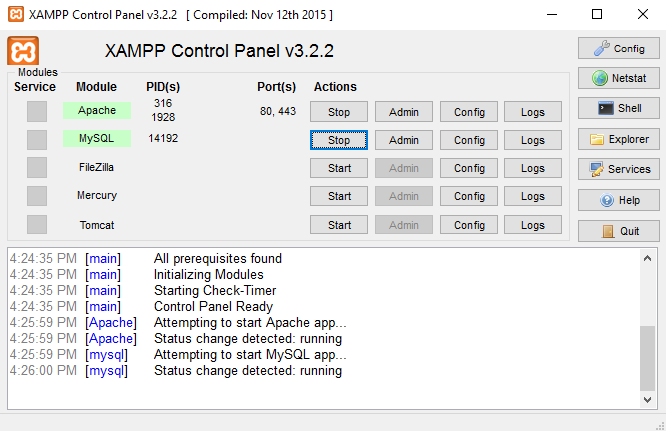
نکته!!! چنان چه آپاچی شما فعال نشد و پیام خطا داد طبق دستورالعمل فعالسازی آپاچی پورت آن را تغییر دهید تا مشکل حل شود.
اکنون مرورگر خود را باز کرده و عبارت localhost را در آدرس بار بنویسید و وارد آن شوید.
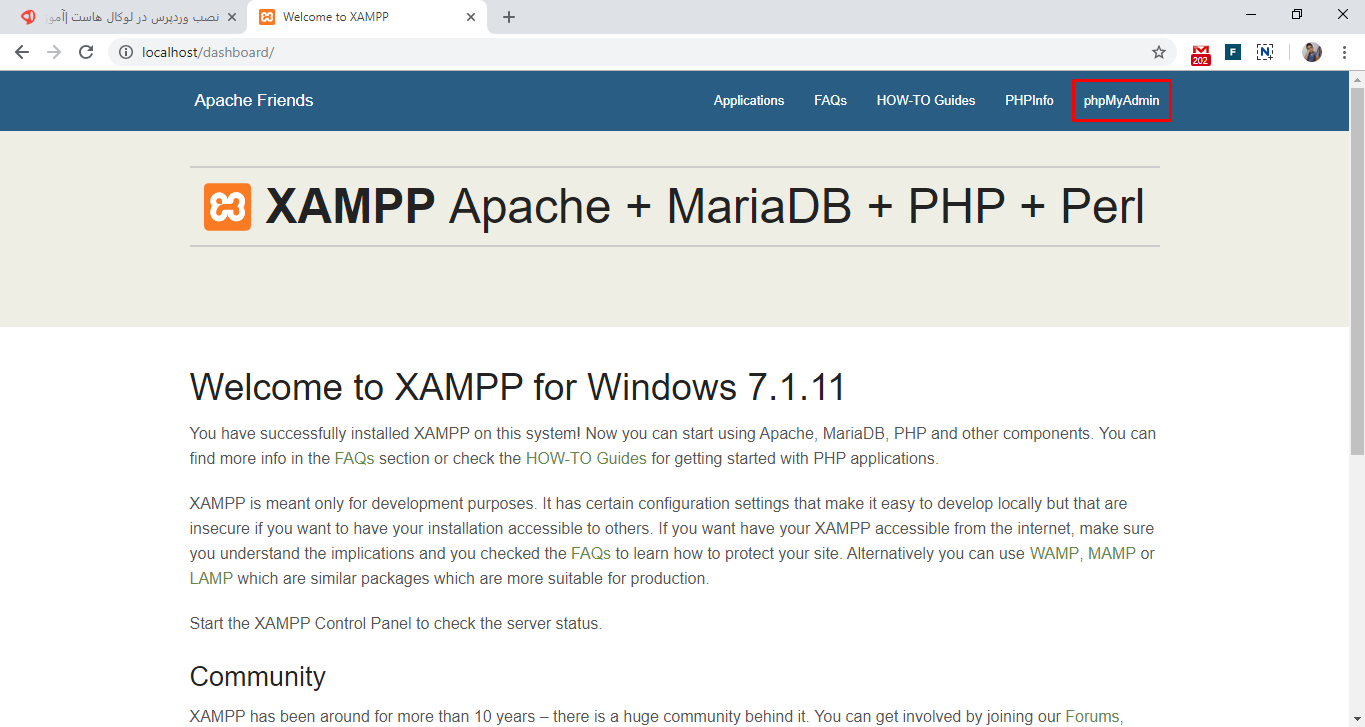
روی گزینه phpmyadmin کلیک کنید یا وارد آدرس localhost/phpmyadmin شوید تا صفحه مدیریت پایگاه داده یا دیتابیس باز شود. برای نصب وردپرس روی لوکال هاست به یک دیتابیس نیاز داریم. از سمت چپ، گزینه New را انتخاب میکنیم تا یک دیتابیس جدید بسازیم.
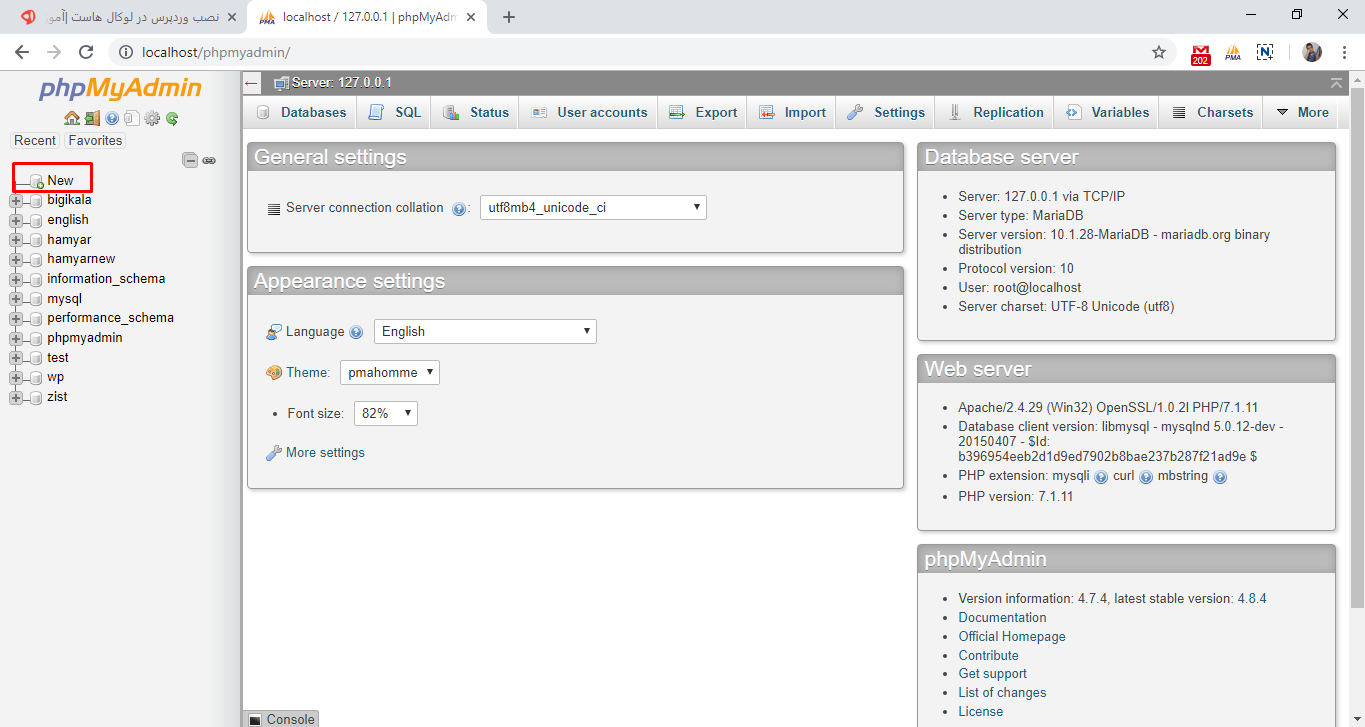
ساخت پایگاه داده جدید
حال در صفحه باز شده، نام دیتابیس را به صورت دلخواه وارد نمایید و در قسمت Collection، مقدار utf_persian_ci را انتخاب کرده و دکمه ی Create را بزنید.
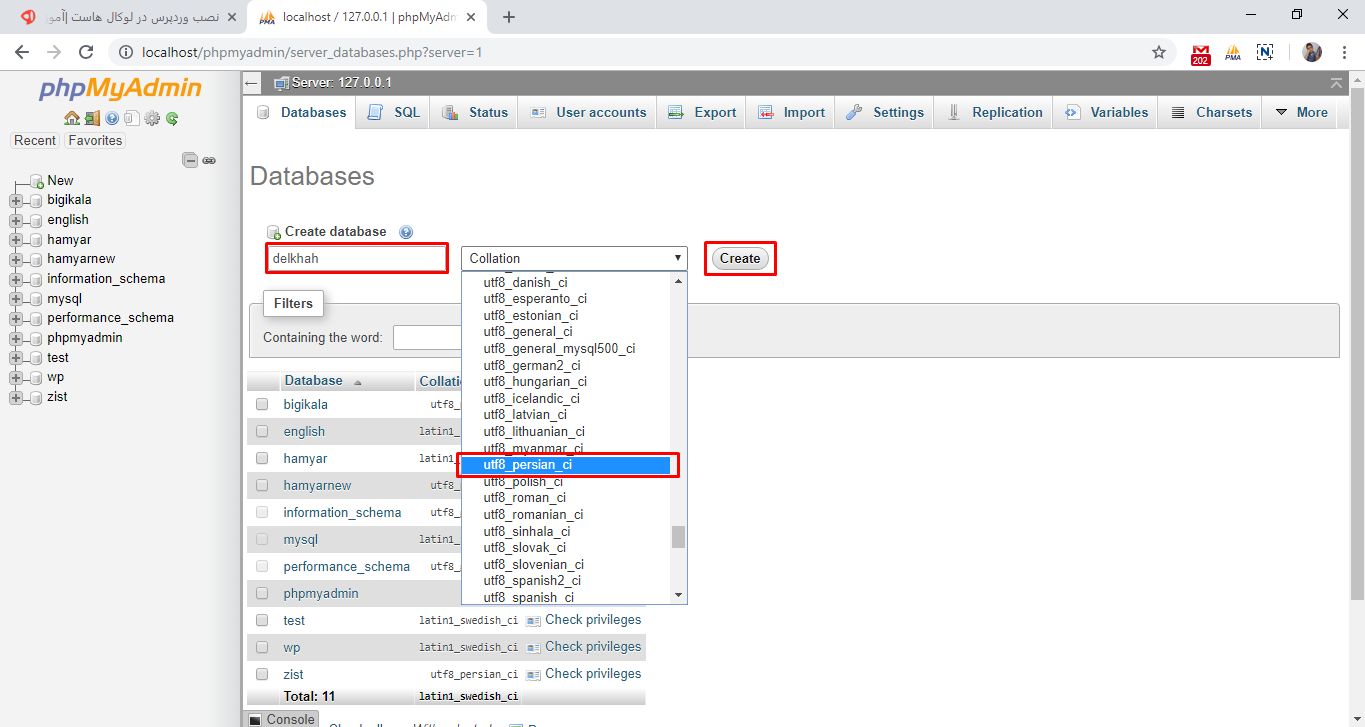
دیتابیس شما ساخته شد. اکنون به پوشه درایو C کامپیوتر خود را باز کرده و وارد پوشه Xampp شوید. از بین پوشههای موجود، پوشه ی htdocs را پیدا نمایید و وارد آن شوید.
htdocs
این پوشه در واقع مانند روت هاست یا همان مسیر public_html هاست شما، عمل می کند. باید محتویات وردپرس در این پوشه قرار گیرد. دقت کنید که به صورت پیش فرض، فایلهایی در این پوشه موجود است که با فراخوانی آدرس localhost، همان صفحه پیشفرض زمپ به شما نمایش داده خواهد شد. در صورتی که به این پوشهها نیازی ندارید، پیشنهاد میکنیم آن ها را پاک کنید. همچنین میتوانید پروژههای خود را در پوشههای مختلف قرار دهید. به عنوان مثال اگر پوشهای به نام newsite ایجاد کنیم و نصب وردپرس روی لوکال هاست را در این بخش انجام دهیم، برای مشاهده این سایت باید وارد آدرس localhost/newsite شویم تا محتویات سایت را مشاهده کنیم. میتوانید به تعداد دلخواه پوشه و پروژه مختلف با وردپرس جداگانه ایجاد کرده و آن ها را مدیریت کنید.
راه اندازی وردپرس در Xampp
بعد از خالی کردن محتویات پوشه htdocs ، فایل فشرده وردپرس را که لینک آن بالاتر قرار داده شده است را در این پوشه میگذاریم و آن را از حالت فشرده خارج می کنیم. پوشه htdocs شما باید مثل عکس زیر شده باشد.
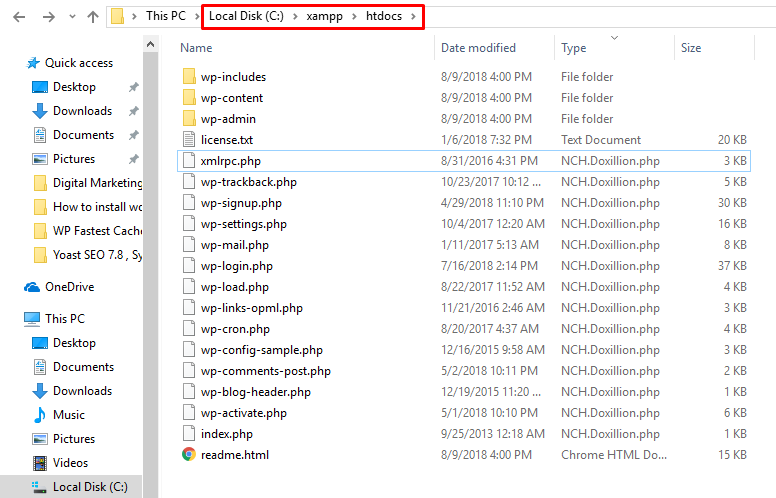
حالا در این بخش از مرحله نصب وردپرس روی لوکال هاست، مرورگر خود را باز کنید و عبارت localhost را وارد نمایید. همانطور که مشاهده میکنید، صفحه نصب وردپرس باز خواهد شد. روی دکمه “بزن بریم!” کلیک کنید تا وارد مرحله بعدی شوید. در مرحله بعدی، باید اطلاعات دیتابیس را وارد نمایید که به شرح زیر است:
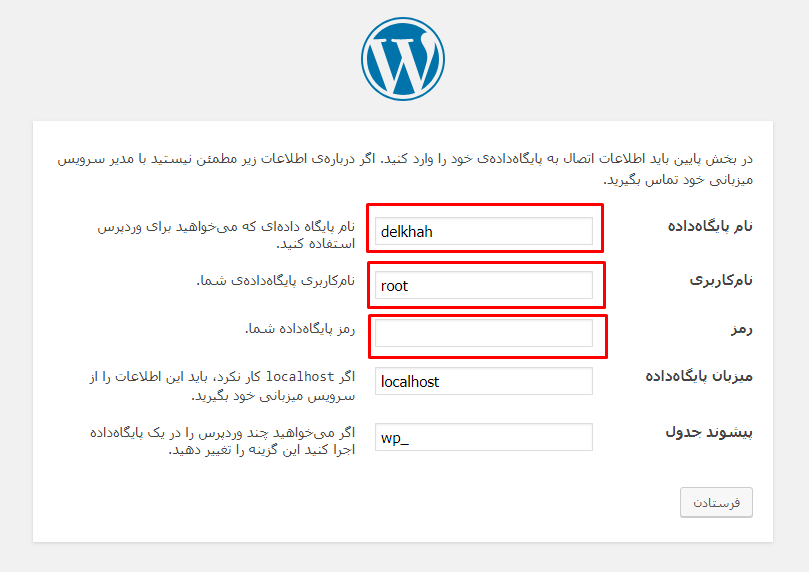
نام پایگاه داده: نامی که برای دیتابیس در صفحه phpmyadmin انتخاب کردهاید
نام کاربری: root
رمز: باید خالی باشد
سپس دکمه ی “فرستادن” و بعد از آن “راه اندازی نصب” را کلیک کنید.
اطلاعات سایت خود را وارد کنید و گزینه ی “راه اندازی وردپرس” را کلیک کنید.
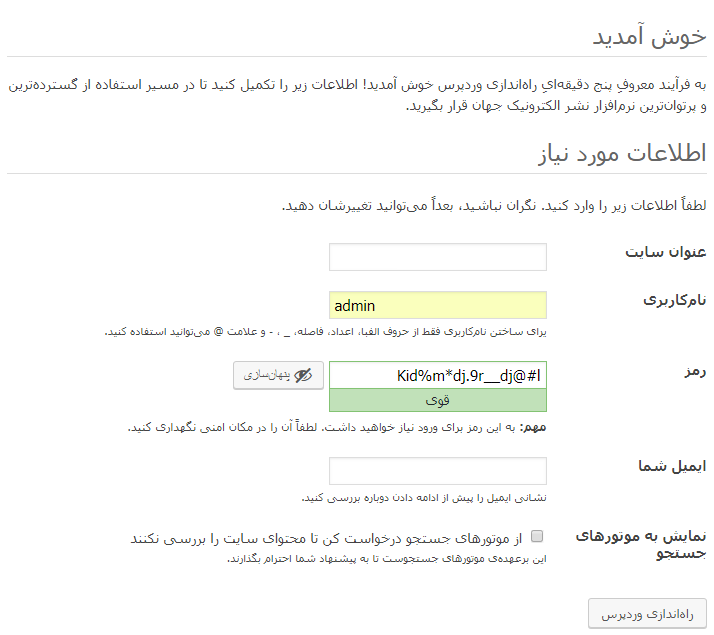
موفق شدید! اکنون با وارد کردن آدرس localhost در مرورگر، وارد سایت خود خواهید شد.
نکاتی پس از نصب وردپرس روی لوکال هاست
اکنون که سایت محلی وردپرس خود را با استفاده از زمپ ایجاد کردهاید، میتوانید همانطور که تغییراتی در یک سایت آنلاین وردپرس انجام میدهید روی آن هم پیادهسازی کنید. برای سفارشی کردن سایت و نصب قالب جدید باید به پنل مدیریتی بروید و گزینه نمایش را انتخاب کنید. در این بخش قالبهای رایگان برای نصب وجود دارد، یکی از آنها را انتخاب و نصب نمایید.
مورد بعدی برای سفارشیسازی سایت و ایجاد برخی از قابلیتها، نصب افزونههای وردپرس است. افزونهها مانند برنامههایی برای سایت وردپرس هستند که به شما این امکان را میدهند ویژگیهای جالبی مانند فرم تماس، گالری عکس، فروشگاه اینترنتی و… اضافه کنید.
شما پس از راه اندازی کامل سایت، آن را به هاست منتقل کنید و سایت خود را در اختیار کاربران اینترنتی قرار دهید.
نتیجه گیری
اگر میخواهید سایت خود را در لوکال هاست و کامپیوتر شخصی راه اندازی کنید و پس از تکمیل اطلاعات سایت، آن را وارد دنیای وب نمایید، میتوانید با استفاده از نرم افزارهایی مثل Xampp به راحتی این کار را انجام دهید. این کار اطمینان بخش است. یعنی اول تمامی مراحل اجرای کار خود را روی یک محیط تست بررسی کرده و مشکلات آن را رفع میکنید. سپس آن را به محیط اصلی انتقال میدهید. برای انتقال وردپرس از لوکال هاست به هاست اصلی نیز آموزش بسیار سادهای وجود دارد که حتما قبل از انجام عملیات، آن را مطالعه کنید.
در حد یک پیشنهاد: برای اینکه مسیر درستی را طی کنید به شما پیشنهاد میکنیم زمانی که تصمیم گرفتید سایت خود را در محیط اصلی بارگذاری کنید، حتما از هاست وردپرس استفاده کنید. بسترهای خوبی برای این مدل هاست آماده شده که راحتتر میتوانید با آنها کار کنید.
 ورود / ثبت نام
ورود / ثبت نام